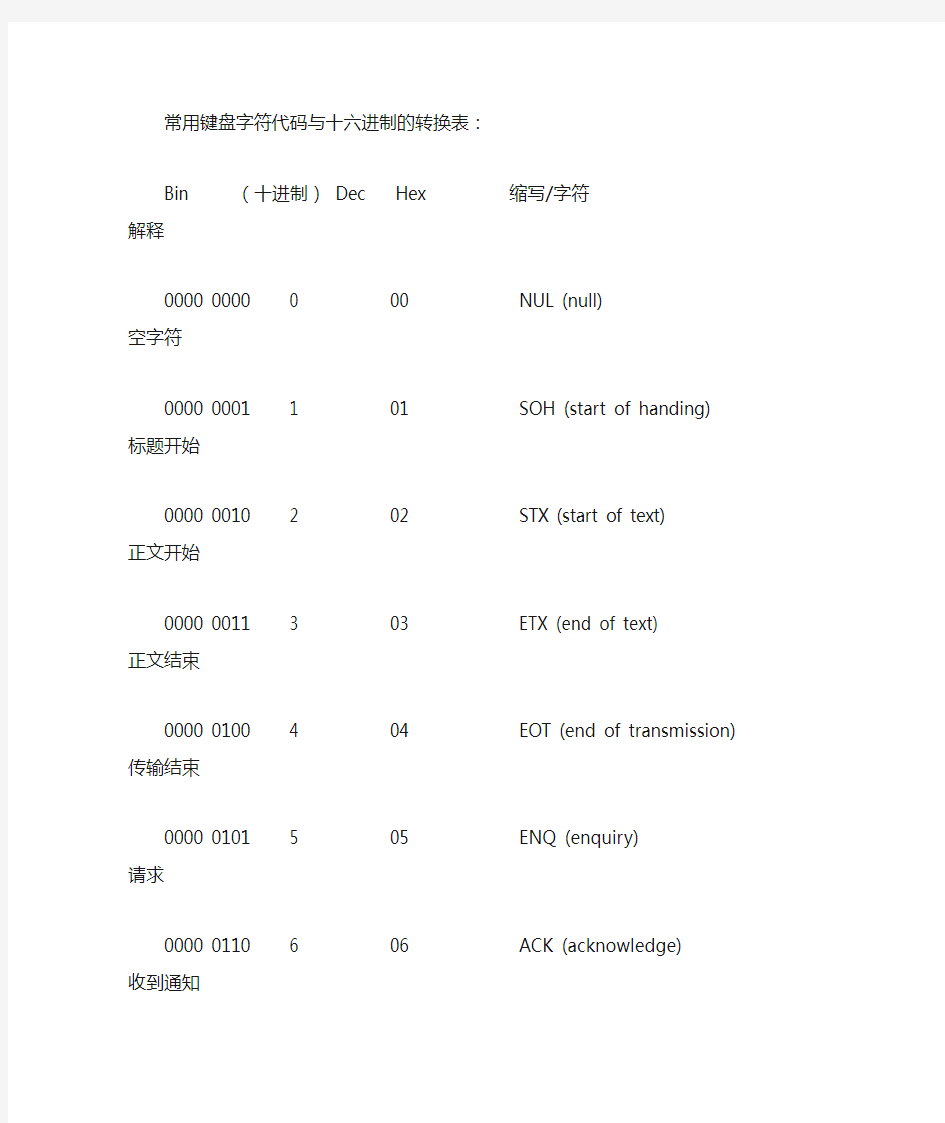
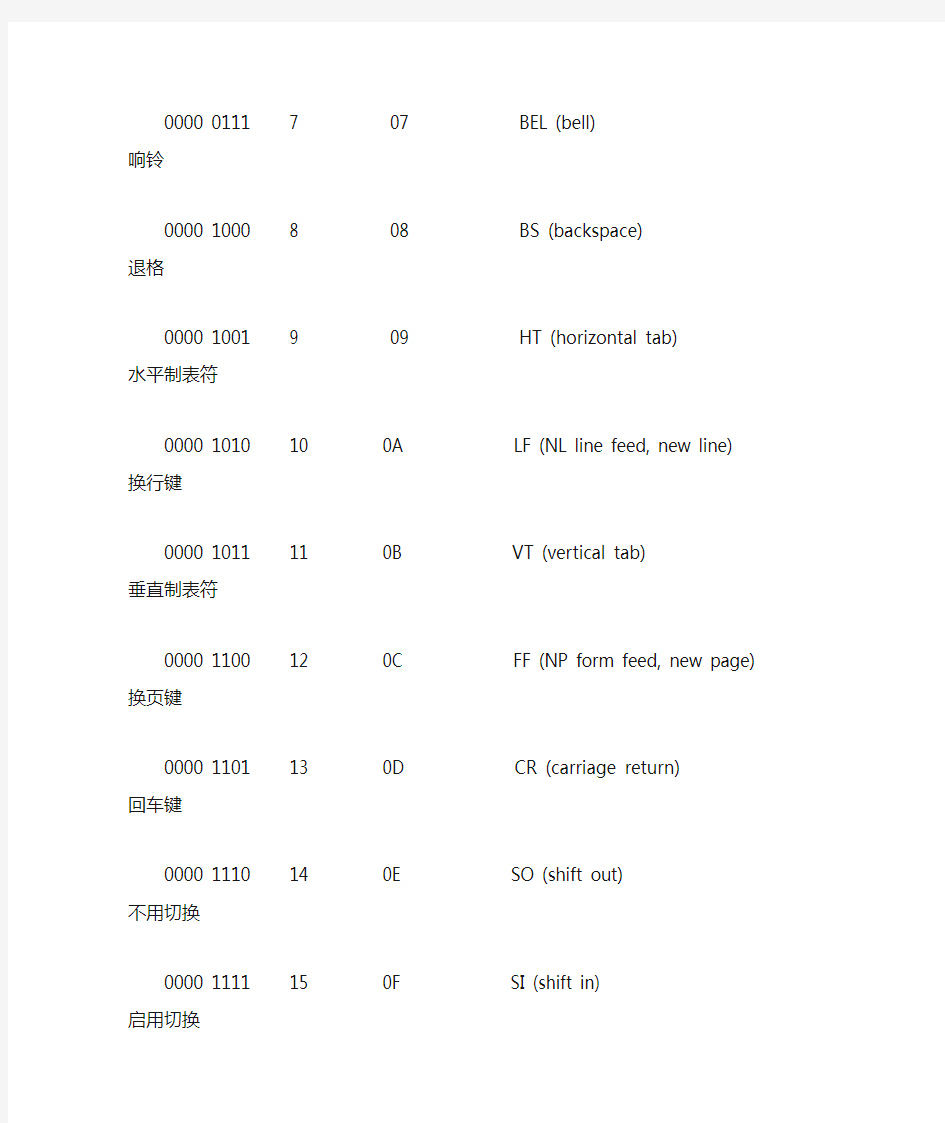
常用键盘字符代码与十六进制的转换表:
Bin (十进制)Dec Hex 缩写/字符
解释
0000 0000 0 00 NUL (null)
空字符
0000 0001 1 01 SOH (start of handing) 标题开始
0000 0010 2 02 STX (start of text)
正文开始
0000 0011 3 03 ETX (end of text)
正文结束
0000 0100 4 04 EOT (end of transmission) 传输结束
0000 0101 5 05 ENQ (enquiry)
请求
0000 0110 6 06 ACK (acknowledge)
收到通知
0000 0111 7 07 BEL (bell)
响铃
0000 1000 8 08 BS (backspace)
退格
0000 1001 9 09 HT (horizontal tab)
水平制表符
0000 1010 10 0A LF (NL line feed, new line) 换行键
0000 1011 11 0B VT (vertical tab)
垂直制表符
0000 1100 12 0C FF (NP form feed, new page) 换页键0000 1101 13 0D CR (carriage return)
回车键
0000 1110 14 0E SO (shift out)
不用切换
0000 1111 15 0F SI (shift in)
启用切换
0001 0000 16 10 DLE (data link escape) 数据链路转义
0001 0001 17 11 DC1 (device control 1) 设备控制1
0001 0010 18 12 DC2 (device control 2) 设备控制2
0001 0011 19 13 DC3 (device control 3) 设备控制3
0001 0100 20 14 DC4 (device control 4) 设备控制4
0001 0101 21 15 NAK (negative acknowledge) 拒绝接收
0001 0110 22 16 SYN (synchronous idle) 同步空闲
0001 0111 23 17 ETB (end of trans. block) 传输块结束
0001 1000 24 18 CAN (cancel)
取消
0001 1001 25 19 EM (end of medium)
介质中断
0001 1010 26 1A SUB (substitute)
替补
0001 1011 27 1B ESC (escape)
溢出
0001 1100 28 1C FS (file separator)
文件分割符
0001 1101 29 1D GS (group separator) 分组符
0001 1110 30 1E RS (record separator) 记录分离符
0001 1111 31 1F US (unit separator)
单元分隔符
0010 0000 32 20 空格
0010 0001 33 21 !
0010 0010 34 22 "
0010 0011 35 23 #
0010 0100 36 24 $
0010 0101 37 25 %
0010 0110 38 26 &
0010 0111 39 27 '
0010 1000 40 28 (
0010 1001 41 29 )
0010 1010 42 2A *
0010 1011 43 2B +
0010 1100 44 2C ,
0010 1101 45 2D -
0010 1110 46 2E .
0010 1111 47 2F /
0011 0000 48 30 0
0011 0010 50 32 2 0011 0011 51 33 3 0011 0100 52 34 4 0011 0101 53 35 5 0011 0110 54 36 6 0011 0111 55 37 7 0011 1000 56 38 8 0011 1001 57 39 9 0011 1010 58 3A : 0011 1011 59 3B ; 0011 1100 60 3C < 0011 1101 61 3D = 0011 1110 62 3E > 0011 1111 63 3F ? 0100 0000 64 40 @
0100 0001 65 41 A 0100 0010 66 42 B 0100 0011 67 43 C 0100 0100 68 44 D 0100 0101 69 45 E 0100 0110 70 46 F 0100 0111 71 47 G 0100 1000 72 48 H 0100 1001 73 49 I 0100 1010 74 4A J 0100 1011 75 4B K 0100 1100 76 4C L 0100 1101 77 4D M 0100 1110 78 4E N 0100 1111 79 4F O 0101 0000 80 50 P 0101 0001 81 51 Q 0101 0010 82 52 R 0101 0011 83 53 S 0101 0100 84 54 T 0101 0101 85 55 U 0101 0110 86 56 V 0101 0111 87 57 W 0101 1000 88 58 X 0101 1001 89 59 Y
0101 1011 91 5B [
0101 1100 92 5C \
0101 1101 93 5D ]
0101 1110 94 5E ^
0101 1111 95 5F _
0110 0000 96 60 `
0110 0001 97 61 a
0110 0010 98 62 b
0110 0011 99 63 c
0110 0100 100 64 d
0110 0101 101 65 e
0110 0110 102 66 f
0110 0111 103 67 g
0110 1000 104 68 h
0110 1001 105 69 i
0110 1010 106 6A j
0110 1011 107 6B k
0110 1100 108 6C l
0110 1101 109 6D m
0110 1110 110 6E n
0110 1111 111 6F o
0111 0000 112 70 p
0111 0001 113 71 q
0111 0010 114 72 r
0111 0011 115 73 s
0111 0100 116 74 t
0111 0101 117 75 u
0111 0110 118 76 v
0111 0111 119 77 w
0111 1000 120 78 x
0111 1001 121 79 y
0111 1010 122 7A z
0111 1011 123 7B {
0111 1100 124 7C |
0111 1101 125 7D }
0111 1110 126 7E ~
0111 1111 127 7F DEL (delete)
CAD工程特殊符号输入方法大全 CAD中部分符号的输入方法: %%c 符号φ %%d 度符号 %%p ±号 %%u 下划线 %%130 Ⅰ级钢筋φ %%131 Ⅱ级钢筋φ %%132 Ⅲ级钢筋φ %%133 Ⅳ级钢筋φ %%130%%145ll%%146 冷轧带肋钢筋 %%130%%145j%%146 钢绞线符号 %%1452%%146 平方 %%1453%%146 立方 %%134 小于等于≤ %%135 大于等于≥ %%136 千分号 %%137 万分号 %%138 罗马数字Ⅺ %%139 罗马数字Ⅻ %%140 字串增大1/3 %%141 字串缩小1/2(下标开始) %%142 字串增大1/2(下标结束) %%143 字串升高1/2 %%144 字串降低1/2 %%145 字串升高缩小1/2(上标开始) %%146 字串降低增大1/2(上标结束) %%171 双标上标开始 %%172 双标下标开始 %%173 上下标结束 %%147 对前一字符画圈 %%148 对前两字符画圈 %%149 对前三字符画圈 %%150 字串缩小1/3 %%151 Ⅰ %%152 Ⅱ %%153 Ⅲ %%154 Ⅳ
%%155 Ⅴ %%156 Ⅵ %%157 Ⅶ %%158 Ⅷ %%159 Ⅸ %%160 Ⅹ %%161 角钢 %%162 工字钢 %%163 槽钢 %%164 方钢 %%165 扁钢 %%166 卷边角钢 %%167 卷边槽钢 %%168 卷边Z型钢 %%169 钢轨 %%170 圆钢 Word中钢筋符号的输入方法: 1 三种方法在Word中输入钢筋等级符号 方法一: HPB235钢筋符号 :在word中先输入"E000",然后按住ALT+X键; HRB335钢筋符号 :在word中先输入"E001",然后按住ALT+X键; HRB400钢筋符号 :在word中先输入"E002",然后按住ALT+X键。 方法二: 使用区位输入法(如果你的输入法栏里没有,则添加之,名称为“中文(简体)-内码”,如下图),然后输入区位码即可,各区位码对应如下: ——aaa1或1001; ——aaa2或1002; ——aaa3或1003; 方法三: 先运行Windows中的“造字程序”,在文件菜单内选择【字体链接】,在然后出现的对话框中选择【与所选择的字体链接】,再选【宋体】...另存为一个文件名到“Fonts”目录中即可;然后在【编辑】菜单中选【选定代码】,选择一个区位码后确定,下面就可以利用造字程序的工具随意画自己的新符号了,编辑完成后点【编辑】菜单中的【保存字符】即可保存自己画的字符。使用时,用区位码输入法直接输入定义的区位码,即可打出自定义的字符。[注]:默认打开”造字程序“时,会自动打开常用字符代码集,已经包含了钢筋符号
门类代码及名称一级学科代码及名称二级学科代码二级学科名称01 哲学 0101 哲学 010101 马克思主义哲学 010102 中国哲学 010103 外国哲学 010104 逻辑学 010105 伦理学 010106 美学 010107 宗教学 010108 科学技术哲学 02 经济学 0201 理论经济学 020101 政治经济学 020102 经济思想史 020103 经济史 020104 西方经济学 020105 世界经济 020106 人口、资源与环境经济学 0202 应用经济学 020201 国民经济学 020202 区域经济学 020203 财政学(含∶税收学) 020204 金融学(含∶保险学) 020205 产业经济学 020206 国际贸易学 020207 劳动经济学
020208 统计学 020209 数量经济学 020210 国防经济 03 法学 0301 法学 030101 法学理论 030102 法律史 030103 宪法学与行政法学 030104 刑法学 030105 民商法学(含:劳动法学、社会保障法学)030106 诉讼法学 030107 经济法学 030108 环境与资源保护法学 030109 国际法学(含:国际公法、国际私法、国际经济法030110 军事法学 0302 政治学 030201 政治学理论 030202 中外政治制度 030203 科学社会主义与国际共产主义运动 030204 中共党史(含:党的学说与党的建设) 030205 马克思主义理论与思想政治教育 030206 国际政治 030207 国际关系 030208 外交学 0303 社会学 030301 社会学 030302 人口学 030303 人类学
Word中各种特殊符号的输入方法 陈宇金桥科普 2006-06-22 在Word编辑过程中,许多特殊符号是不能通过键盘来输入的,那么如何输入特殊符号呢?主要可以利用软键盘和Word自带的几种符号输入方法来完成。 一、常用方法 1.利用符号工具栏和符号窗口 依次选择菜单“视图→工具栏→符号栏”,就会在下方显示一个符号工具栏,这里包含了常用的一些符号,把光标定位在需要输入的地方,直接点击符号工具栏中的按钮就可以插入相应的符号了。用户还可以自定义符号工具栏,选择菜单“插入→特殊符号”弹出“自定义符号栏”窗口,点击“显示符号栏”,窗口下方显示出符号栏,用鼠标左键选定某一符号,然后将其拖放到工具栏按钮上,就可以增加一个符号到工具栏中,最后单击“确定”按钮即可。 也可以利用符号窗口来插入特殊符号,在符号窗口中包含有更多的特殊符号可以选择。选择菜单命令“插入→符号”打开符号窗口,有“符号”和“特殊符号”两个选项卡,选择一个符号,然后点击“插入”按钮就可以插入相应的符号了,比较简单。 2.使用软键盘 许多非英文输入法都带有软键盘,比如说智能ABC,右键点击输入法状态条上最右边的小键盘按钮,在打开的菜单中选择一种符号类型,就会打开一个用以输入符号的屏幕键盘,直接敲击键盘按钮或用鼠标点击软键盘上的按钮都可以输入相应的特殊符号。
二、非常用方法 1.利用公式编辑器 其实复杂的数学公式中就包含许多特殊的符号,那么利用公式编辑器就可以输入一些符号了。选择菜单“插入→对象”,打开“对象”选择窗口,在“新建”列表框中选择“Microsoft公式3.0”,然后点击“确定”按钮就将打开公式编辑窗口。用鼠标点击工具栏上的按钮,然后在列表中选择一个符号,符号就输入到一个虚线框中,然后关闭公式编辑器,单击文档空白处就回到了Word编辑窗口中,符号就显示在其中了。
线面状地物符号代码表 坎类(曲):K(U)+数字(0-陡坎;1-加固陡坎;2-斜坡;3-加固斜坡; 4-垄;5-陡崖;6-干沟) 线类(曲):X(Q)+数字(0-实线;1-内部道路;2-小路;3-大车路;4-建筑道路;5-地类界;6-乡镇界;7-县、县级市界;8-地区、地级市界;9-省界线) 栏栅类:W+数字(0,1-宽0.5米的围墙;2-栅栏;3-铁丝网;4-篱笆;5-活树篱笆;6-不依比例围墙,不拟合;7-不依比例围墙,拟合) 铁路类:T+数字(0-标准铁路,大比例尺;1-标,小;2-窄轨铁路,大;3-窄,小;4-轻轨,大;5-轻轨,小;6-缆车道,大;7-缆车道,小;8-架空索道;9-过河电缆) 电力线类:D+数字(0-电线塔;1-高压线;2-低压线;3-通信线)房屋类:F+数字(0-坚固房;1-普通房;2-一般房屋;3-建筑中房;4-破坏房;5-棚房;6-简单房) 管线类:G+数字(0-架空,大;1-架空,小;2-地面上的;3-地下的; 4-有管堤的) 植被土质:B(拟合)、H(不拟合)+数字(0-旱地;1-水稻;2-菜地;3-天然草地;4-有林地;5-行树;6-狭长灌木林;7-盐碱地;8-沙地;9-花圃) 圆形物:Y+数字(0-半径;1-直径两端点;2-圆周三点) 平形体:P 控制点:C+数字(0-图根点;1-埋石图根点;2-导线点;3-小三角点; 4-三角点;5-土堆上的三角点;6-土堆上的小三角点;7-天文点;8-水准点;9-界址点)
点状地物符号代码标 水系设施: A00水文站A01 停泊场 A02航行灯塔A03航行灯桩A04航行灯船A05左航行浮标A06右航行浮标A07系船浮筒A08 急流A09 过江管线标A10 信号标 A11露出的沉船A12淹没的沉船A13 泉A14 水井土 质: A15 石堆 居民地: A16学校A17肥气池A18 卫生所 A19地上的窑洞A20电视发射塔A21地下窑洞A22 窑A23蒙古包管线设施: A24上水检修井A25雨水检修 井A26圆污水篦子A27下水暗井A28煤气天然气检修 井A29热力检修井A30电信入孔A31电信出孔A32电力检修井 A33工业、石油检修井A34液展体气体储存设 备A35不明用途检修井A36 消火栓 A37阀门A38 水龙头 A39长形污水篦子 电力设施: A40 变电室 A41无线电杆/塔A42电杆军事设施: A43 旧碉堡A44雷达站 道路设施: A45里程碑A46 坡度表 A47路标A48 汽车 站 A49劈板信号机 独立树: A50阔叶独立树A51针叶独立树A52果树独立树A53椰子独立树工矿设施: A54烟囱A55露天设 备A56地磅A57 起重机 A58探井 A59钻 机 A60石油/天然气井A61盐井A62废弃小矿井A63
颜色代码大全 AA 指定透明度。 00 是完全透明。 FF 是完全不透明。超出取值范围的值将被恢复为默 认值。 ffff00 ffff33 ffff66 ffff99 ffffcc ffffff ffcc00 ffcc33 ffcc66 ffcc99 ffcccc ffccff ff9900 ff9933 ff9966 ff9999 ff99cc ff99ff ff6600 ff6633 ff6666 ff6699 ff66cc ff66ff ff3300 ff3333 ff3366 ff3399 ff33cc ff33ff ff0000 ff0033 ff0066 ff0099 ff00cc ff00ff ccff00 ccff33 ccff66 ccff99 ccffcc ccffff cccc00 cccc33 cccc66 cccc99 cccccc ccccff cc9900 cc9933 cc9966 cc9999 cc99cc cc99ff cc6600 cc6633 cc6666 cc6699 cc66cc cc66ff cc3300 cc3333 cc3366 cc3399 cc33cc cc33ff cc0000 cc0033 cc0066 cc0099 cc00cc cc00ff 99ff00 99ff33 99ff66 99ff99 99ffcc 99ffff 99cc00 99cc33 99cc66 99cc99 99cccc 99ccff 999900 999933 999966 999999 9999cc 9999ff 996600 996633 996666 996699 9966cc 9966ff 993300 993333 993366 993399 9933cc 9933ff 990000 990033 990066 990099 9900cc 9900ff 66ff00 66ff33 66ff66 66ff99 66ffcc 66ffff 66cc00 66cc33 66cc66 66cc99 66cccc 66ccff 669900 669933 669966 669999 6699cc 6699ff 666600 666633 666666 666699 6666cc 6666ff 663300 6633336633666633996633cc 6633ff 660000 660033 660066 660099 6600cc 6600ff 33ff00 33ff33 33ff66 33ff99 33ffcc 33ffff 33cc00 33cc33 33cc66 33cc99 33cccc 33ccff 339900 339933 339966 339999 3399cc 3399ff 336600 336633 336666 336699 3366cc 3366ff 333300 333333 333366 3333993333cc 3333ff 330000 330033 330066 330099 3300cc 3300ff
如何输入特殊符号(上标、下标、数学符号、单位等) 分享到:0 发布日期:2010/1/6 11:04:00 来源:作者:点击:14204 教你如何在word、excel中输入特殊符号,包括上标、下标、数学符号、单位符号、分数等。方法1:用公式编辑器的方法输入分数。该方法是从word或者菜单栏里选择插入对象,然后选择Microsoft公式3.0就可以编辑任何你想要的公式了。(使用本方法的前提是您的... 教你如何在word、excel中输入特殊符号,包括上标、下标、数学符号、单位符号、分数等。 方法1:用公式编辑器的方法输入分数。 该方法是从word或者菜单栏里选择“插入”>“对象”,然后选择“Microsoft 公式3.0”就可以编辑任何你想要的公式了。(使用本方法的前提是您的电脑中装了“Microsoft 公式3.0”) 另一个方法是用EQ域(如果您的电脑没有安装公式编辑器的话可用此法)。例:输入分数的具体方法如下: 按“Ctrl+F9”组合键,出现灰底的大括号,里面有光标在闪动,在这个大括号里面输入“eq \f(X,Y)”(不含双引号),其中X、Y分别是分子和分母的式子(中文也行);最后按一下“Shift+F9”组合键,这个分式就打出来了。 比如要输入分数3(X+Y)+Z/2X 的话,在这个大括号里面输入“eq
\f(3(X+Y)+Z,2X)”(不含双引号),最后按一下“Shift+F9”组合键,这个3(X+Y)+Z/2X 分数就打出来了。 注:输入域代码“eq \f(3(X+Y)+Z,2X)”时需在英文输入法状态下输入,eq后面有一个空格。 其实,经本人实践,EQ域其实本身就是“Microsoft 公式3.0”。 方法2:使用ASCII码(按下ALT键的同时输入一组十进制的ASCII码序列) 例如:在EXCEL表格中输入平方数的2(方法:按下alt键同时连续输入178,然后释放alt键即可)-----该输入方法除了适用于word、excel,同时也适用于网页,记事本等快速输入。立方数的3的ASCII序列号为:179 在word中输入下标的办法:同时按下ctrl和= ,这时光标自动缩小到下半部分,随便输入一个数字看看,呵呵。输入上标(平方、立方等)的办法:同时按下ctrl 、shift 和=,这时光标自动缩小到上半部分,输入2或者3试试,呵呵。 附部分ASCII码表: 特殊字符 字符 十进制 转义字符 "
四)地物符号 地面上得物体,种类繁多,千姿百态,因受比例尺得限制,测图时不可能按照它们得形状全部描绘在图纸上,只能把有军事意义得重要地物表示出来,有些不需要得物体,还要舍弃。为了使地图简明、美观,便于识别物体,判定方位与图上量测计算,制定了一些图形与注记,分别来表示实地某种物体,这些图形与注记,就叫地物符号。 1、符号得特点 在制定地物符号时,通常要考虑到以下几个原则与特点: 一就是符号要有统一性。没有统一得规定,不仅不利于测制、生产地图,也不利于使用地图。 二就是图形要形象醒目,容易识别记忆。符号得图形,尽可能地反映地物得外形与特征,使用图者一目了然,很容易联想到它所代表得地物。所以,地物符号在构图上力求做到三点: ①与地物得平面形状相似,如居民地、公路、湖泊等,它们得图形与实地地物得平面轮廓对应相似,这种符号,称为轮廓符号或正形符号; ②与地物得侧面形状相近,如突出树、烟囱、水塔等符号得图形与实地地物得侧面形状相似,比较形象、直观,这种符号,称做侧形符号; ③与地物得意义相关,如气象台得风向标、矿井得锤子等,这种符号,称为象征性符号。 了解了它们得特点,用图时,只要注意瞧图形、想意义,就容易识别记
忆了。 三就是符号要合理分类,能反映地图内容得有机联系与区别,保证图面清晰,易于识别。 2、符号得分类 实地上面积较大得地物,如居民地、森林、江河、湖泊等,其外部轮廓都就是按比例尺测绘得,叫做依比例尺表示得符号。这类符号,可以在图上量取其长、宽与面积,了解其分布与形状。 对长度很长,宽度很窄得线状地物,如道路、长城、土堤、垣栅、小得河溪等,其长度就是按比例尺测绘得,因宽度太窄若按比例尺缩绘,就表示不出来,就只能放大描绘,所以叫半依比例尺表示得符号。这类符号,在图上只能量取其相应实地得长度,而不能量取它们得宽度与面积。地面上很小得独立地物,如亭子、独立房、宝塔、纪念碑、路标、石油井等,这类地物,若按比例尺缩绘到图上,就表示不出来;但在军事上,对判定方位、指示目标、炮兵联测战斗队形、实施射击、指挥作战等都有重要作用,因此,就采用规定得符号,在不同比例尺图上,按不同得大小绘出;所以,叫不依比例尺表示得符号。这类符号,不能用来判定地物得大小,只能表明物体得性质与准确位置。它们对应实地得准确位置,就是在图形得那一点上,这就是根据图形得特点规定得。 上述三类符号,只能表示地物得形状、位置、大小与种类,但不能表示其质量、数量与名称,因此,还有文字与数字注记,作为符号得补充与
普通高等学校高职高专教育指导性专业目录(试行) 专业代码专业名称 51 农林牧渔大类 5101 农业技术类 510101 作物生产技术 510102 种子生产与经营 510103 设施农业技术 510104 观光农业 510105 园艺技术 510106 茶叶生产加工技术 510107 中草药栽培技术 510108 烟草栽培技术 510109 植物保护 510110 植物检疫 510111 农产品质量检测 5102林业技术类 510201 林业技术 510202 园林技术 510203 森林资源保护
510204 野生植物资源开发与利用510205 野生动物保护 510206 自然保护区建设与管理510207 森林生态旅游 510208 林产化工技术 510209 木材加工技术 510210 森林采运工程 5103畜牧兽医类 510301 畜牧兽医 510302 畜牧 510303 饲料与动物营养 510304 特种动物养殖 510305 兽医 510306 兽医医药 510307 动物防疫与检疫 510308 兽药生产与营销 5104水产养殖类 510401 水产养殖技术 510402 水生动植物保护 510403 海洋捕捞技术 510404 渔业综合技术
5105农林管理类 510501 农业经济管理510502 农村行政管理510503 乡镇企业管理510504 林业经济信息管理510505 渔业资源与渔政管理52交通运输大类 5201公路运输类 520101公路运输与管理520102高等级公路维护与管理520103路政管理 520104汽车运用技术 520105交通安全与智能控制520106城市交通运输 520107公路监理 520108道路桥梁工程技术520109工程机械控制技术520110工程机械运用与维护5202铁道运输类 520201高速铁道技术 520202电气化铁道技术520203铁道车辆 520204铁道机车车辆 520205铁道通信信号 520206铁道交通运营管理520207铁道运输经济 520208铁道工程技术 5203城市轨道运输类520301城市轨道交通车辆520302城市轨道交通控制520303城市轨道交通工程技术520304城市轨道交通运营管理
如何输入特殊字符号(上标、下标、数学符号、单位等) 教你如何在word、excel中输入特殊符号,包括上标、下标、数学符号、单位符号、分数等。 方法1:用公式编辑器的方法输入分数。 该方法是从word或者菜单栏里选择“插入”>“对象”,然后选择“Microsoft 公式 3.0”就可以编辑任何你想要的公式了。(使用本方法的前提是您的电脑中装了“Microsoft 公式 3.0”) 另一个方法是用EQ域(如果您的电脑没有安装公式编辑器的话可用此法)。例:输入分数的具体方法如下: 按“Ctrl+F9”组合键,出现灰底的大括号,里面有光标在闪动,在这个大括号里面输入“eq \f(X,Y)”(不含双引号),其中X、Y分别是分子和分母的式子(中文也行);最后按一下“Shift+F9”组合键,这个分式就打出来了。 比如要输入分数3(X+Y)+Z/2X 的话,在这个大括号里面输入“eq \f(3(X+Y)+Z,2X)”(不含双引号),最后按一下“Shift+F9”组合键,这个3(X+Y)+Z/2X 分数就打出来了。 注:输入域代码“eq \f(3(X+Y)+Z,2X)”时需在英文输入法状态下输入,eq后面有一个空格。其实,经本人实践,EQ域其实本身就是“Microsoft 公式 3.0”。 方法2:使用ASCII码(按下ALT键的同时输入一组十进制的ASCII码序列) 例如:在EXCEL表格中输入平方数的2(方法:按下alt键同时连续输入178,然后释放alt 键即可)-----该输入方法除了适用于word、excel,同时也适用于网页,记事本等快速输入。立方数的3的ASCII序列号为:179 在word中输入下标的办法:同时按下ctrl和= ,这时光标自动缩小到下半部分,随便输入一个数字看看,呵呵。输入上标(平方、立方等)的办法:同时按下ctrl 、shift 和=,这时光标自动缩小到上半部分,输入2或者3试试,呵呵。 附部分ASCII码表: 特殊字符 字符十进制转义字符 " " " & & & < < < > > > 不断开空格(non-breaking space)
输入法:先输入E000,在同时按下Alt和X 输入法:先输入E001,在同时按下Alt和X 输入法:先输入E002,在同时按下Alt和X 怎样在EXCEL里面快速输入立方米、平方米?很简单! ALT+178(平方米)输入平方米 ALT+179(立方米)输入立方米 Alt+137-------‰(千分号) Alt+177-------±(正负、误差) 图片: 【分享】1级、2级、三级钢筋符号CAD中的输入 简单说明:下载sjrf.rar ,解压缩到AUTO安装目录FONTS(字体)目录下。 在CAD里,“多行文字”是无效的,“单行文字”有效。
注意:画新图纸要先在CAD “格式”下“文字样式”里选用字体sjrf,中文用多行输入,有钢筋符的或是数字用单行文字输入,这样都可正常显示(因为sjrf字体不支持中文的) 输入条件: 首先保证Font文件夹中有txt文件,没有的话在下边下。 txt >>下载其次输入的内容要在text中,也就是单行文字中输入。 输入内容: 钢 %%130 一级钢符号 %%131 二级钢符号 %%132 三级钢符号 %%133 四级钢符号 %%134 特殊钢筋 %%135 L型钢 %%136 H型钢 %%137 槽型钢 %%138 工字钢 格式 %%140 上标文字开 %%141 上标文字关
%%142 下标文字开 %%143 下标文字关 %%144 文字放大1.25倍%%145 文字缩小0.8倍%%146 小于等于号≤ %%147 大于等于号≥ %%u 带下划线字体%%o 带上划线字体 数字 %%150 Ⅰ %%151 Ⅱ %%152 Ⅲ %%153 Ⅳ %%154 Ⅴ %%155 Ⅵ %%156 Ⅶ %%157 Ⅷ %%158 Ⅸ %%159 Ⅹ 常用
创作编号: GB8878185555334563BT9125XW 创作者:凤呜大王* 一、主要图层命名对照表: CZJSKZQ 村镇建设控制区 JSYDGZQ 建设用地管制区 TDYTQ 土地用途区 JQDLTB 基期地类图斑 MZJCSS 面状基础设施 MZZDJSXM 面状重点建设项目 XZQ 行政区 JBNTGHTB 基本农田规划图斑JQXZDW 基期现状地物 DLMCZJ 地类名称注记 XZQJX 行政区界线 二、主要图层类型代码表 1.①建设用地管制区 属性代码表达图式 代 码 管制区类型SM 图式符号RGB 线宽 010 允许建设区011 现状建设用 地 RGB(170,0,130) RGB(245,140,140) 1.5
012 新增建设用 地 RGB(170,0,130) RGB(220,100,120) 1.5 020 有条件建设区/ / RGB(170,0,130) RGB(255,210,125) 1.5 030 限制建设区/ / RGB(165,255,115) / 040 禁止建设区/ / RGB(40,115,0) RGB(60,180,70) 1.5 ②建设用地管制区(土地利用总体规划图) 建设用地管制分区 表达图式 图示符号RGB 允许建设区RGB(170,0,130) 有条件建设区 RGB(170,0,130) RGB(220,100,120) 2.土地用途区 属性代码表达图式代码土地用途区类型图式符号RGB 010 基本农田保护区RGB(250,255,50) 020 一般农地区RGB(245,255,125) 030 城镇建设用地区 RGB(170,0,130) RGB(220,100,120) 040 村镇建设用地区 RGB(170,0,130) RGB(245,140,140) 050 独立工矿用地区RGB(210,160,120) 060 风景旅游用地区RGB(0,135,255) 070 生态环境安全控制区RGB(40,110,25) 080 自然与文化遗产保护区RGB(20,230,0) 090 林业用地区RGB(120,220,120) 100 牧业用地区RGB(210,255,115)
特殊字符输入方法--信手拈来 分类:电脑王国| 修改| 删除| 转自十二郎wl| 被959人转藏| 推荐到分类| 2009-06-26 23:32:09 合作:英雄无敌火爆公测,注册送大礼包! 一.特殊字符信手拈来 用Word或Excel等编辑文档时,经常会遇到一些特殊的符号如商标符号、人性化符号、欧元符号等,少数常用符号可由Word XP/2003的符号工具栏中输入,但大多数符号还是不能直接输入。下面提供几种简单的方法可以用来实现特殊字符的输入。 一、插入符号法 这恐怕是大家最常用的特殊字符的输入方法。在Word中执行"插入→符号",在对话框中有许多特殊的字符在里面,找到想要的符号插入即可。Excel中没有没有"插入→符号"命令,可利用Word插入想要的符号,再通过"复制"、"粘贴"到Excel中,这种方法比较慢,但可以输入很多非常特殊的字符。 二、自动替换法 首先,打开菜单"工具→自动更正",在"自动更正"选项卡中选中"键入时自动替换"。下面有一些自带的自动更正项目,也可以由"替换"和"替换为"进行添加,然后就可以使用了。
如:要输入Intel?,可以在输入Intel后紧接着输入英文状态下的"(r)"(不含引号)。再如:要输入Windows?、Lg?,同样输入英文状态下的"(tm)"、"(c)"即可。需要说明两点:实现上述自动更正的前提是先将其添加到自动替换列表中(如图);如果不想执行"自动更正",按一下退格键即可。 三、特殊字体法 在字体中选择"Wingdings"字体,再键入键盘上的字母,出现的都是一些特殊的符号。如果想详细知道该字体中含有哪些符号,可打开Windows附件中系统工具之一的字符映射表,在字体栏中选择Wingdings,下面即显示出该字体相应的字符。除"Wingdings"字体外,还有"Webdings"、"Wingdings2" 等也都是符号字体。 四、软键盘法 中文输入法中的"软键盘"也同样可以轻松地输入常用符号。如输入中文小写数字"○":打开中文输入法,用鼠标右键单击输入法的"软键盘"标志,选"单位符号",打开软键盘,按键盘上的Q键或用鼠标点击"软键盘"上的Q键,中文小写的"○"便被录入进来。通过软件盘
最初,216 跨平台 web 安全色被用来确保:当计算机使用 256 色调色板时,所有的计算机能够正确地显示所有的颜色。
在下面的色表中,垂直的数值是绿色值,水平的数值是蓝色值: 00 10 20 30 40 50 60 70 80 90 A0 B0 C0 D0 E0 F0 FF 8 10 18 20 28 30 38 40 48 50 58 60 68 70 78 80 88 90 98 A0 A8 B0 B8 C0 C8 D0 D8
E8 F0 F8 100 在下面的色表中,垂直的数值是绿色值,水平的数值是蓝色值: 00 10 20 30 40 50 60 70 80 90 A0 B0 C0 D0 E0 F0 FF 8 10 18 20 28 30 38 40 48 50 58 60 68 70 78 80 88 90 98 A0 A8 B0 B8 C0 C8
D8 E0 E8 F0 F8 100 1600万种不同的颜色 通过计算 256 x 256 x 256,从 0 到 255 的红色、绿色和蓝色的值一共可以组合出 1600 万种不同的颜色。 大多数现代的显示器有能力显示出至少 16384 种不同的颜色。 你可以查看下面的色表,你会看到当绿色和蓝色的值为零时,红色值从 0 到 255 时的具体的颜色。 如需查看基于红色从 0 到 255 变化时的 16384 种不同的颜色,请单击下面的十六进制值或者 rgb 颜色值: Red Light HEX RGB rgb(0,0,0) rgb(8,0,0) rgb(16,0,0) rgb(24,0,0) rgb(32,0,0) rgb(40,0,0) rgb(48,0,0) rgb(56,0,0) rgb(64,0,0) rgb(72,0,0) rgb(80,0,0) rgb(88,0,0) rgb(96,0,0) rgb(104,0,0) rgb(112,0,0)
如何输入特殊符号(上标、下标、数学符号、单位等
教你如何在 word、excel 中输入特殊符号,包括上标、下标、数学符号、单位符号、分数等。 方法 1:用公式编辑器的方法输入分数。该方法是从 word 或者菜单栏里选择插入对象,然 后选择 Microsoft 公式 3.0 就可以编辑任何你想要的公式了。(使用本方法的前提是您的电 脑中装了 Microsoft 公式 3.0)另一个方法是用 EQ 域(如果您的电脑没有安装公式编辑器 的话可用此法)。例:输入分数的具体方法如下:按 C
教你如何在 word、excel 中输入特殊符号,包括上标、下标、数学符号、单位符号、分数等。 方法 1:用公式编辑器的方法输入分数。 该方法是从 word 或者菜单栏里选择“插入”>“对象”,然后选择“Microsoft 公式 3.0”就可以编 辑任何你想要的公式了。 (使用本方法的前提是您的电脑中装了“Microsoft 公式 3.0”)
另一个方法是用 EQ 域(如果您的电脑没有安装公式编辑器的话可用此法)。例:输入分数 的具体方法如下: 按“Ctrl+F9”组合键,出现灰底的大括号,里面有光标在闪动,在这个大括号里面输入“eq \f (X,Y)”(不含双引号),其中 X、Y 分别是分子和分母的式子(中文也行);最后按一下“S hift+F9”组合键,这个分式就打出来了。 比如要输入分数 3(X+Y)+Z/2X 的话,在这个大括号里面输入“eq \f(3(X+Y)+Z,2X)”(不含 双引号),最后按一下“Shift+F9”组合键,这个 3(X+Y)+Z/2X 分数就打出来了。 注:输入域代码“eq \f(3(X+Y)+Z,2X)”时需在英文输入法状态下输入,eq 后面有一个空格。 其实,经本人实践,EQ 域其实本身就是“Microsoft 公式 3.0”。 方法 2:使用 ASCII 码(按下 ALT 键的同时输入一组十进制的 ASCII 码序列) 例如:在 EXCEL 表格中输入平方数的 2(方法:按下 alt 键同时连续输入 178,然后释放 a lt 键即可)-----该输入方法除了适用于 word、excel,同时也适用于网页,记事本等快速输 入。 立方数的 3 的 ASCII 序列号为:179
在 word 中输入下标的办法:同时按下 ctrl 和= ,这时光标自动缩小到下半部分,随便输入 一个数字看看,呵呵。 输入上标(平方、立方等)的办法:同时按下 ctrl 、shift 和=,这 时光标自动缩小到上半部分,输入 2 或者 3 试试,呵呵。 附部分 ASCII 码表:
全国一级学科专业目录及名称代码表 门类名称:哲学门类代码:01 一级学科名称一级学科代码二级学科名称二级学科代码 哲学0101 马克思主义哲学010101 中国哲学010102 外国哲学010103 逻辑学010104 伦理学010105 美学010106 宗教学010107 科学技术哲学010108 门类名称:经济学门类代码:02 一级学科名称一级学科代码二级学科名称二级学科代码 理论经济学0201 政治经济学020101 经济思想史020102 经济史020103 西方经济学020104 世界经济020105 人口、资源与环境经济学020106 应用经济学0202 国民经济学020201 区域经济学020202 财政学(含∶税收学)020203 金融学(含∶保险学)020204 产业经济学020205 国际贸易学020206 劳动经济学020207 统计学020208 数量经济学020209 国防经济020210
门类名称:法学门类代码:03 一级学科名称一级学科代码二级学科名称二级学科代码 法学0301 法学理论030101 法律史030102 宪法学与行政法学030103 刑法学030104 民商法学(含:劳动法学、社会 保障法学) 030105 诉讼法学030106 经济法学030107 环境与资源保护法学030108 国际法学(含:国际公法、国际 私法、国际经济法 030109 军事法学030110 政治学0302 政治学理论030201 中外政治制度030202 科学社会主义与国际共产主义运 动 030203 中共党史(含:党的学说与党的 建设) 030204 马克思主义理论与思想政治教育030205 国际政治030206 国际关系030207 外交学030208 社会学0303 社会学030301 人口学030302 人类学030303 民俗学(含:中国民间文学)030304 民族学0304 民族学030401 马克思主义民族理论与政策030402 中国少数民族经济030403 中国少数民族史030404 中国少数民族艺术030405
中英文标点符号切换:Ctrl+.(句点) 特殊符号快速切换:Ctrl+/(斜杠) 全角半角切换:Shift+空格 一些特殊符号的快捷输入方法(数字键):Alt+33! Alt+34" Alt+35# Alt+36$ Alt+37% Alt+38& Alt+40( Alt+41) Alt+42* Alt+43+ Alt+44, Alt+45- Alt+46. Alt+47/ Alt+58: Alt+59; Alt+60< Alt+91[ Alt+92\ Alt+93] Alt+94^ Alt+95_ Alt+96` Alt+123{ Alt+124| Alt+125} Alt+126~ Alt+128€Alt+130?Alt+131?Alt+132…Alt+133…Alt+134?
Alt+135?Alt+136?Alt+137‰Alt+138?Alt+139?Alt+140?Alt+142?Alt+145?Alt+146‘Alt+147―Alt+148‖Alt+149?Alt+150–Alt+151—Alt+152?Alt+153?Alt+155?Alt+162 ¢Alt+163 £Alt+164 ¤Alt+165 ¥Alt+166 |Alt+167 §Alt+168 ¨Alt+169 ?Alt+170 aAlt+171 ?Alt+172 ?Alt+174 ?Alt+175 ˉAlt+176 °Alt+177 ±Alt+178 2Alt+179 3Alt+180 ′Alt+181 μAlt+182 ?Alt+183 ·Alt+184 ?Alt+185 1Alt+186 oAlt+187 ?Alt+188 ?Alt+189 ?
%%d------度数 %%c------直径 %%p------正负 %%DC-----温度 我经常用另一种方法。 在word里先打出你需要的符号(word 符号还是比较全的) 然后用CAD里的“文字编辑”(点工具条里的大写字母“A”符号) 将word里的内容复制粘贴到这里就行了。然后将文字平移或旋转到你需要的位置。文字还可以缩放大小 特殊符号的输入 我们知道表示直径的“Ф”、表示地平面的“±”、标注度符号“°”都可以用控制码%%C、%%P、%%D来输入,但是如要输入其他符号怎么办呢?我们可以通过“字符映射表”来输入特殊字符,具体步骤如下: 1、输入“MText”命令,然后建立一个文本框,之后就会打开“Multiline Text Editor”对话框,在这个对话框中,我们可以看到右侧四个按钮中有一个是[Symbol]按钮; 2、单击这个按钮右下角的箭头,打开一个下拉列表,我们可以看到有“Degress %%d”、“Plus/Minus %%p”、“Diameter %%c”、“Non-breaking Space”、“Other”四个选项,选择前三个的某一选项可直接输入“°、”、“±”、“Φ”符号,这样就免去了我们记不住特殊控制码的苦处。 3、单击“Other”时,会打开“字符映射表”对话框,该对话框包含更多的符号供用户选用,其当前内容取决于用户在“字体”下拉列表中选择的字体,它的界面完全是我们所熟悉的中文界面,相信各位应该没有什么问题。 4.在“字符映射表”对话框中,选择要使用的字符,然后双击被选取的字符或单击[选择]按钮,再单击[复制]按钮,将字符拷贝到剪贴板上,点[关闭]返回原来的对话框,将光标放置在要插入字符的位置,用“Ctrl+V”就可将字符从剪贴板上粘贴到当前窗口中。 、!Δ¥ァ┆ CAD快捷键一览 创建三维阵列3A 创建三维面3F 在三维空间创建由直线段组成的多段线3P 在二维和三维空间中将某对象与其他对象对齐AL 加载AutoLISP、ADS 和ARX 应用程序AP 创建圆弧 A 计算对象或定义区域的面积和周长AA 创建按指定方式排列的多重对象拷贝AR 执行外部数据库命令的管理功能AAD 输出选择对象的链接信息AEX 管理对象和外部数据库之间的链接ALI
四)地物符号 地面上的物体,种类繁多,千姿百态,因受比例尺的限制,测图时不可能按照它们的形状全部描绘在图纸上,只能把有军事意义的重要地物表示出来,有些不需要的物体,还要舍弃。为了使地图简明、美观,便于识别物体,判定方位和图上量测计算,制定了一些图形和注记,分别来表示实地某种物体,这些图形和注记,就叫地物符号。 1. 符号的特点 在制定地物符号时,通常要考虑到以下几个原则和特点: 一是符号要有统一性。没有统一的规定,不仅不利于测制、生产地图,也不利于使用地图。 二是图形要形象醒目,容易识别记忆。符号的图形,尽可能地反映地物的外形和特征,使用图者一目了然,很容易联想到它所代表的地物。所以,地物符号在构图上力求做到三点: ①与地物的平面形状相似,如居民地、公路、湖泊等,它们的图形与实地地物的平面轮廓对应相似,这种符号,称为轮廓符号或正形符号; ②与地物的侧面形状相近,如突出树、烟囱、水塔等符号的图形与实地地物的侧面形状相似,比较形象、直观,这种符号,称做侧形符号; ③与地物的意义相关,如气象台的风向标、矿井的锤子等,这种符号,称为象征性符号。 了解了它们的特点,用图时,只要注意看图形、想意义,就容易识别记
忆了。 三是符号要合理分类,能反映地图内容的有机联系和区别,保证图面清晰,易于识别。 2. 符号的分类 实地上面积较大的地物,如居民地、森林、江河、湖泊等,其外部轮廓都是按比例尺测绘的,叫做依比例尺表示的符号。这类符号,可以在图上量取其长、宽和面积,了解其分布和形状。 对长度很长,宽度很窄的线状地物,如道路、长城、土堤、垣栅、小的河溪等,其长度是按比例尺测绘的,因宽度太窄若按比例尺缩绘,就表示不出来,就只能放大描绘,所以叫半依比例尺表示的符号。这类符号,在图上只能量取其相应实地的长度,而不能量取它们的宽度和面积。 地面上很小的独立地物,如亭子、独立房、宝塔、纪念碑、路标、石油井等,这类地物,若按比例尺缩绘到图上,就表示不出来;但在军事上,对判定方位、指示目标、炮兵联测战斗队形、实施射击、指挥作战等都有重要作用,因此,就采用规定的符号,在不同比例尺图上,按不同的大小绘出;所以,叫不依比例尺表示的符号。这类符号,不能用来判定地物的大小,只能表明物体的性质和准确位置。它们对应实地的准确位置,是在图形的那一点上,这是根据图形的特点规定的。 上述三类符号,只能表示地物的形状、位置、大小和种类,但不能表示其质量、数量和名称,因此,还有文字和数字注记,作为符号的补充和
建筑工程中特殊符号的输入 CAD中部分符号的输入方法: %%c 符号φ %%d 度符号 %%p ±号 %%u 下划线 %%130 Ⅰ级钢筋φ %%131 Ⅱ级钢筋φ %%132 Ⅲ级钢筋φ %%133 Ⅳ级钢筋φ %%130%%145ll%%146 冷轧带肋钢筋%%130%%145j%%146 钢绞线符号 %%1452%%146 平方 %%1453%%146 立方 %%134 小于等于≤ %%135 大于等于≥ %%136 千分号 %%137 万分号 %%138 罗马数字Ⅺ %%139 罗马数字Ⅻ %%140 字串增大1/3 %%141 字串缩小1/2(下标开始) %%142 字串增大1/2(下标结束) %%143 字串升高1/2 %%144 字串降低1/2 %%145 字串升高缩小1/2(上标开始) %%146 字串降低增大1/2(上标结束) %%171 双标上标开始 %%172 双标下标开始 %%173 上下标结束 %%147 对前一字符画圈 %%148 对前两字符画圈 %%149 对前三字符画圈 %%150 字串缩小1/3 %%151 Ⅰ %%152 Ⅱ %%153 Ⅲ %%154 Ⅳ %%155 Ⅴ %%156 Ⅵ %%157 Ⅶ %%158 Ⅷ %%159 Ⅸ
%%160 Ⅹ %%161 角钢 %%162 工字钢 %%163 槽钢 %%164 方钢 %%165 扁钢 %%166 卷边角钢 %%167 卷边槽钢 %%168 卷边Z型钢 %%169 钢轨 %%170 圆钢 Word中钢筋符号的输入方法: 1 三种方法在Word中输入钢筋等级符号 方法一: HPB235钢筋符号 :在word中先输入"E000",然后按住ALT+X键; HRB335钢筋符号 :在word中先输入"E001",然后按住ALT+X键; HRB400钢筋符号 :在word中先输入"E002",然后按住ALT+X键。 方法二: 使用区位输入法(如果你的输入法栏里没有,则添加之,名称为“中文(简体)-内码”,如下图),然后输入区位码即可,各区位码对应如下: ——aaa1或1001; ——aaa2或1002; ——aaa3或1003; 方法三: 先运行Windows中的“造字程序”,在文件菜单内选择【字体链接】,在然后出现的对话框中选择【与所选择的字体链接】,再选【宋体】...另存为一个文件名到“Fonts”目录中即可;然后在【编辑】菜单中选【选定代码】,选择一个区位码后确定,下面就可以利用造字程序的工具随意画自己的新符号了,编辑完成后点【编辑】菜单中的【保存字符】即可保存自己画的字符。使用时,用区位码输入法直接输入定义的区位码,即可打出自定义的字符。 [注]:默认打开”造字程序“时,会自动打开常用字符代码集,已经包含了钢筋符号。